打印机无法识别usb设备处理方法 四步修复打印机识别
打印机无法识别usb设备,不仅会影响与电脑进行连接,同时会影响打印机打印任务。针对这一故障,我们需要先排查具体的原因,然后进行解决修复。下面便是可能造成打印机无法识别usb设备的原因,帮助大家快速解决打印机无法识别usb设备故障。

一、打印机无法识别usb设备的原因
1、驱动程序问题:打印机的驱动程序可能已过时或损坏,导致无法正确识别USB设备。
2、USB端口故障:打印机上的USB端口可能存在物理损坏或电气故障,影响设备识别。
3、USB设备兼容性:部分USB设备可能与打印机不兼容,尤其是在没有特定驱动支持的情况下。
4、系统设置问题:操作系统或打印机的设置错误,如安全设置过于严格,可能阻止USB设备的识别。
5、病毒或恶意软件:计算机系统中的病毒或恶意软件可能干扰USB设备的正常识别。
二、打印机无法识别usb设备处理方法
步骤一:检查USB端口和电缆
1、尝试其他USB端口:将USB设备插入打印机的另一个端口,或尝试使用不同的USB线缆,以排除物理连接问题。
2、检查USB设备:将设备连接到其他电脑或设备上,确认其功能正常,排除设备本身的问题。

步骤二:更新或重新安装驱动程序
1、通过“打印机卫士”:自动检测下载最新的打印机驱动程序,按照步骤进行安装。

 好评率97%
好评率97%
 下载次数:4762998
下载次数:4762998
①、安装并打开-打印机卫士,然后点击“立即检测”;
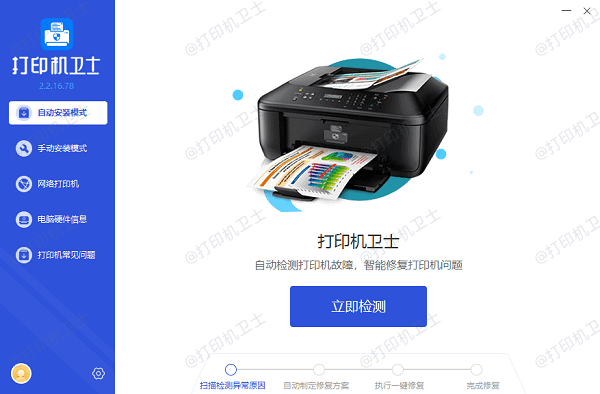
②、软件便会自动检测打印机型号匹配驱动以及检测打印机存在的问题;
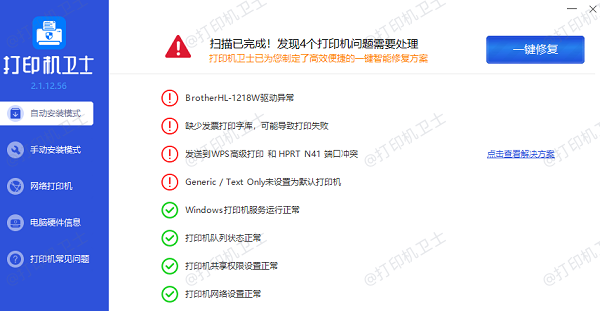
③、根据检测结果点击“一键修复”软件便会进行下载安装驱动,同时解决修复打印机问题。
2、使用设备管理器:在设备管理器中找到打印机,尝试更新或重新安装驱动程序。
步骤三:检查系统设置
1、调整安全设置:确保操作系统没有过度限制USB设备的接入权限。
2、查看打印机设置:进入打印机的设置菜单,确认USB连接选项是否启用。

步骤四:扫描病毒和恶意软件
运行全面扫描:使用可靠的防病毒软件进行全面系统扫描,清除任何潜在威胁。
以上就是打印机无法识别usb设备处理方法,四步修复打印机识别。如果有遇到打印机连接、共享、报错等问题,可以下载“打印机卫士”进行立即检测,只需要一步便可修复问题,提高大家工作和打印机使用效率。